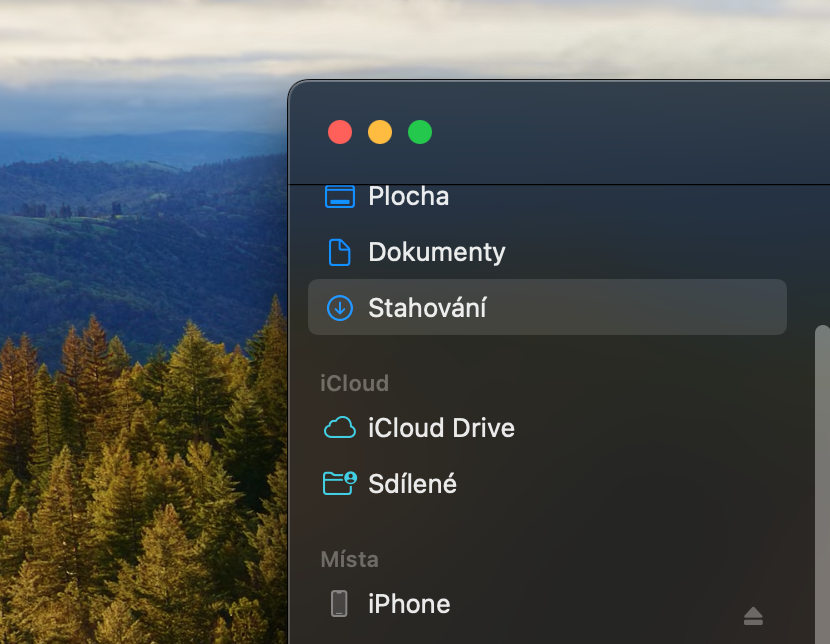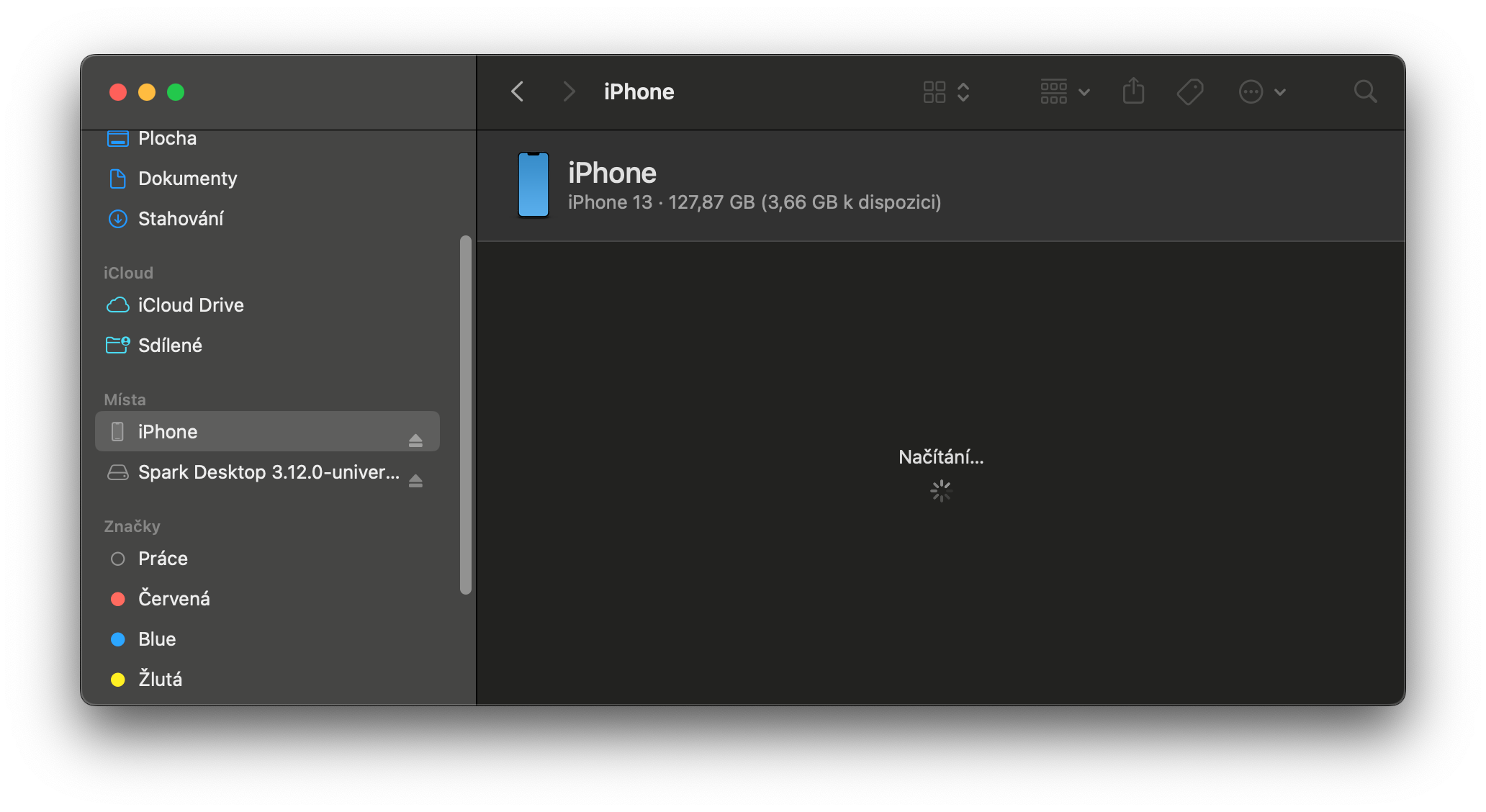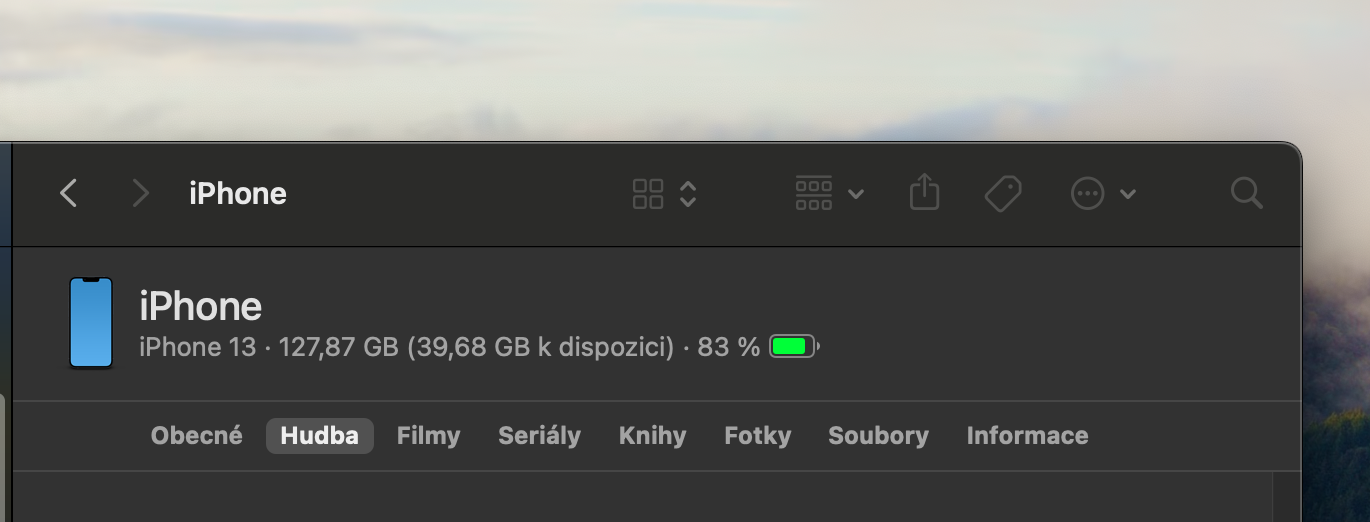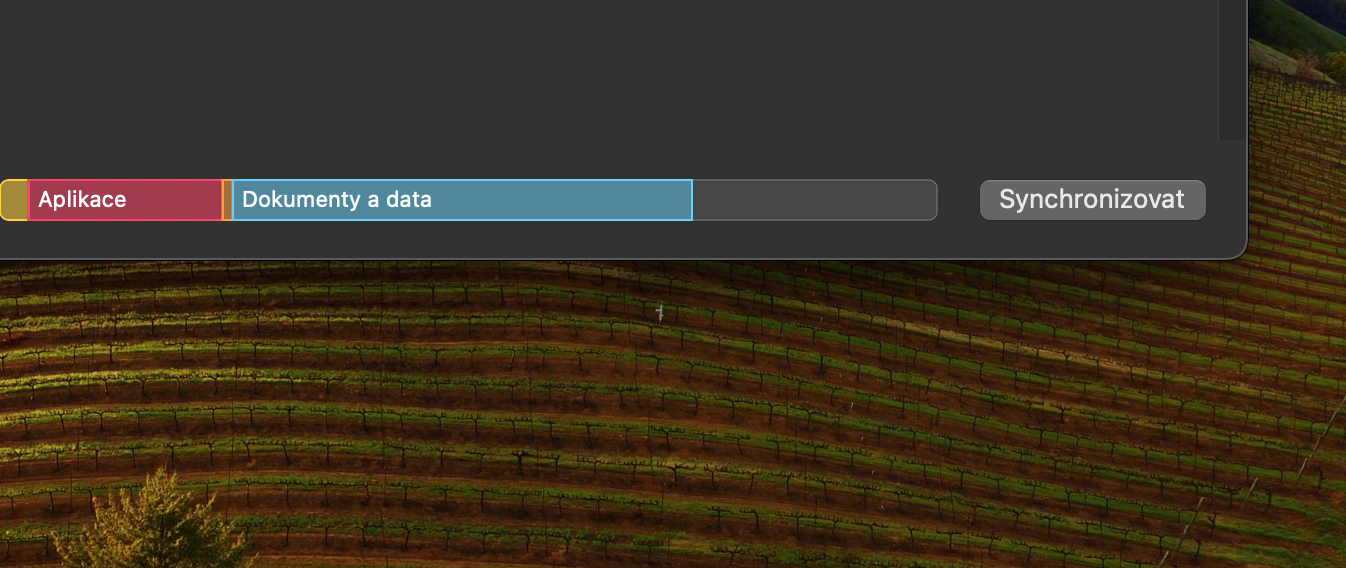Musik ist ein wichtiger Teil unseres Lebens und wenn Sie auf ein neues iOS-Gerät aktualisieren, möchten Sie natürlich Ihre Lieblingslieder übertragen. Es gibt mehrere Möglichkeiten, Musik vom Mac auf das iPhone oder iPad zu kopieren, auch wenn iTunes nicht mehr verfügbar ist. Bei einigen Benutzern tritt jedoch das Problem auf, dass ihre Musik auf neuen Geräten nicht angezeigt wird. Aus offensichtlichen Gründen ist diese Anleitung für diejenigen gedacht, die, aus welchen Gründen auch immer, ihre Daten nicht über iCloud synchronisieren.
Es könnte sein interessiert dich
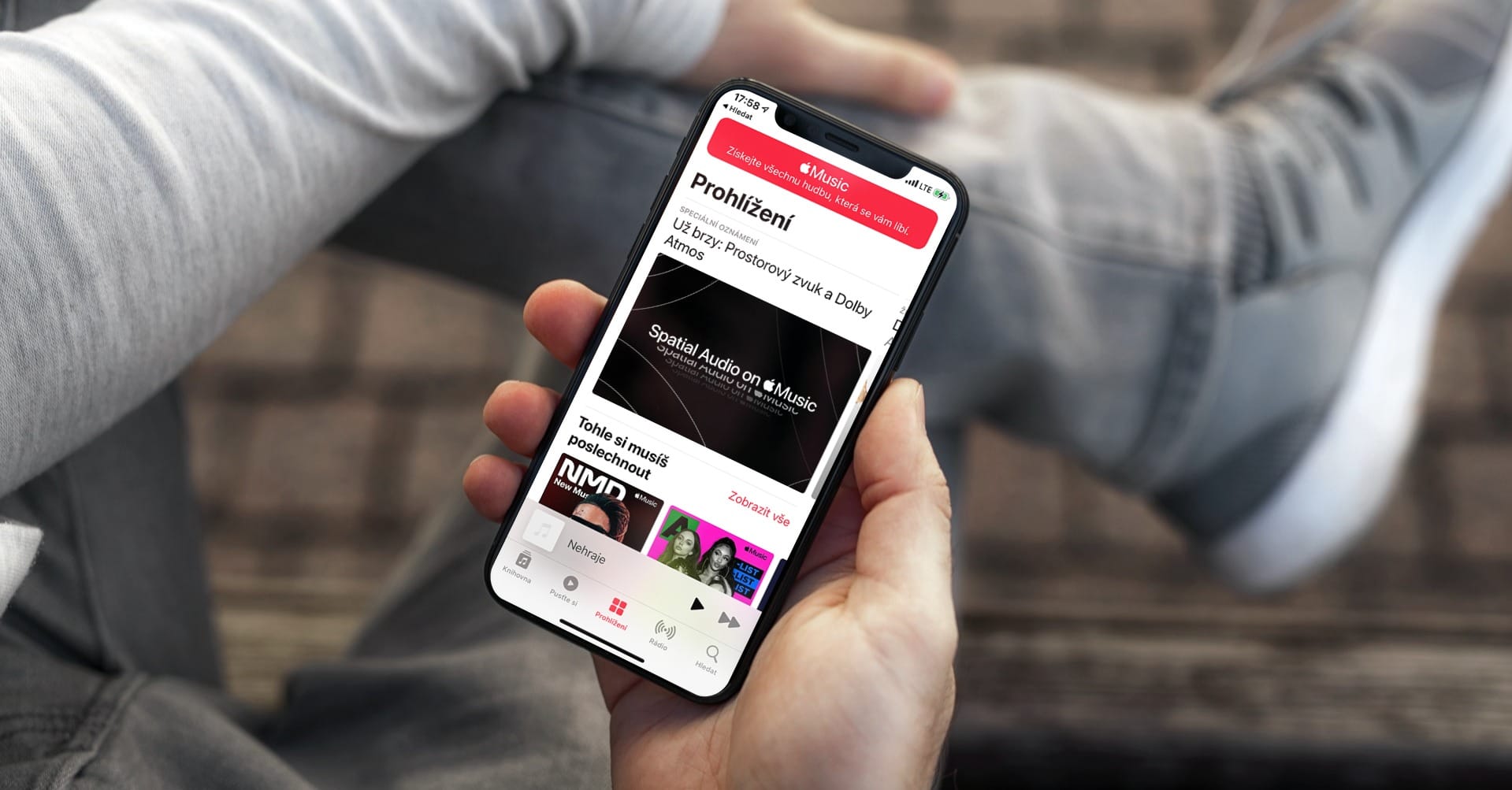
Auch wenn Sie die Synchronisierung nicht aktiviert haben, können Sie Songs von der Musik-App auf Ihr neues iPhone oder iPad übertragen. Ihre Optionen hängen jedoch davon ab, ob Sie ein Apple Music-Abonnement haben oder nicht. Wenn Sie Apple Music haben, können Sie auf Ihrem Mac darauf zugreifen Musik -> Einstellungen -> Bibliothek synchronisieren.
Für diejenigen, die nicht über Apple Music verfügen, finden Sie hier eine Anleitung, wie Sie Ihre gesamte Bibliothek ohne Apple Music synchronisieren können.
- Verbinden Sie Ihr iPhone oder iPad über USB mit Ihrem Mac.
- Öffnen Sie auf Ihrem Mac Finder.
- Richten Sie bei Bedarf Ihr iPhone ein. Möglicherweise müssen Sie es als vertrauenswürdiges Gerät einrichten.
- Klicken Sie nach dem Einrichten Ihres iPhones auf Geben Sie im linken Bereich des Finders den Namen Ihres iPhones ein und klicken Sie dann auf die Registerkarte Hudba.
- Aktivieren Sie das Kontrollkästchen neben dem Artikel Musik synchronisieren mit [iPhone-/iPad-Name].
- Bitte bestätigen.